Comprendre les informations importantes sur les commandes de débogage
Options de téléchargement
-
ePub (93.1 KB)
Consulter à l’aide de différentes applications sur iPhone, iPad, Android ou Windows Phone -
Mobi (Kindle) (96.2 KB)
Consulter sur un appareil Kindle ou à l’aide d’une application Kindle sur plusieurs appareils
Langage exempt de préjugés
Dans le cadre de la documentation associée à ce produit, nous nous efforçons d’utiliser un langage exempt de préjugés. Dans cet ensemble de documents, le langage exempt de discrimination renvoie à une langue qui exclut la discrimination en fonction de l’âge, des handicaps, du genre, de l’appartenance raciale de l’identité ethnique, de l’orientation sexuelle, de la situation socio-économique et de l’intersectionnalité. Des exceptions peuvent s’appliquer dans les documents si le langage est codé en dur dans les interfaces utilisateurs du produit logiciel, si le langage utilisé est basé sur la documentation RFP ou si le langage utilisé provient d’un produit tiers référencé. Découvrez comment Cisco utilise le langage inclusif.
À propos de cette traduction
Cisco a traduit ce document en traduction automatisée vérifiée par une personne dans le cadre d’un service mondial permettant à nos utilisateurs d’obtenir le contenu d’assistance dans leur propre langue. Il convient cependant de noter que même la meilleure traduction automatisée ne sera pas aussi précise que celle fournie par un traducteur professionnel.
Table des matières
Introduction
Ce document décrit les directives générales sur l'utilisation des debug commandes, y compris la commande debug ip packet disponible sur les plates-formes Cisco IOS®.
Conditions préalables
Conditions préalablesExigences
ExigencesCisco vous recommande de prendre connaissance des rubriques suivantes :
-
Connexion au routeur à l'aide de la console ainsi que des ports aux et vty
-
Problèmes généraux de configuration de Cisco IOS®
-
Interprétation des sorties de débogage de Cisco IOS®
Composants utilisés
Composants utilisésCe document n'est pas limité à des versions de matériel et de logiciel spécifiques.
The information in this document was created from the devices in a specific lab environment. All of the devices used in this document started with a cleared (default) configuration. Si votre réseau est en ligne, assurez-vous de bien comprendre l’incidence possible des commandes.
Informations générales
Informations généralesCette page fournit quelques directives générales sur l'utilisation des débogages disponibles sur les plates-formes Cisco IOS, ainsi que des exemples pour utiliser correctement debug ip packet la commande et le débogage conditionnel.

Remarque : ce document n'explique pas comment utiliser et interpréter des commandes et des sorties de débogage spécifiques. Reportez-vous à la documentation de référence appropriée sur les commandes de débogage de Cisco pour les informations sur les commandes debug spécifiques.
Le résultat debug des commandes d’exécution privilégiées fournit des informations de diagnostic qui incluent divers événements d’interconnexion de réseaux relatifs à l’état du protocole et à l’activité du réseau en général.
Avertissements
Avertissements debug Utilisez les commandes avec prudence. D'une manière générale, il est recommandé que ces commandes soient seulement utilisées sous les orientations de l'agent d'assistance technique de votre routeur pour le dépannage de problèmes spécifiques.
Permettre le débogage peut perturber le fonctionnement du routeur quand les interréseaux connaissent des conditions de charge élevée. Par conséquent, si la journalisation est activée, le serveur d'accès peut se figer par intermittence dès que le port de console est surchargé de messages de journalisation.
Avant de lancer debug une commande, tenez toujours compte du résultat que cette commande peut générer et du temps que cela peut prendre.
Par exemple, si vous disposez d'un routeur avec une interface BRI (Basic Rate Interface), debug isdn q931 cela n'endommage probablement pas le système.
Chaque fois, faire le même débogage sur un AS5800 avec une configuration E1 complète peut probablement générer tellement d'entrées qu'il peut se bloquer et cesser de répondre.
Avant le débogage, examinez la charge de votre processeur avec show processes cpu la commande. Vérifiez que vous disposez d'un processeur suffisant avant de commencer les débogages.
Référez-vous à Dépannage de l'utilisation élevée du CPU sur les routeurs Cisco pour plus d'informations sur la façon de gérer les charges élevées du CPU.
Par exemple, si vous avez un routeur Cisco 7200 avec une interface ATM effectuant le pontage, le redémarrage du routeur peut utiliser une grande partie de son processeur, selon la quantité de sous-interfaces configurées.
La raison à cela est que, pour chaque circuit virtuel (VC), un paquet Bridge Protocol Data Unit (BPDU) doit être généré. Le démarrage de débogages pendant un moment aussi critique peut entraîner une augmentation spectaculaire de l'utilisation du processeur et entraîner un blocage ou une perte de connectivité réseau.

Remarque : lorsque des débogages sont en cours d'exécution, vous ne voyez généralement pas l'invite du routeur, en particulier lorsque le débogage est intensif. Mais, dans la plupart des cas, vous pouvez utiliser les commandes no debug all ou undebug all afin d'arrêter les débogages. Référez-vous à la section Obtention de résultats de débogage pour plus d'informations sur l'utilisation sécurisée des débogages.
Avant de déboguer
Avant de déboguerEn plus des points mentionnés ci-dessus, assurez-vous de comprendre l'incidence des débogages sur la stabilité de la plate-forme. Vous devez également déterminer à quelle interface du routeur vous devez vous connecter.
Cette section contient quelques directives.
Obtenir des résultats du débogage
Obtenir des résultats du débogageLes routeurs peuvent afficher des résultats du débogage sur diverses interfaces, y compris la console ainsi que les ports aux et vty. Les routeurs peuvent également consigner des messages vers un tampon interne vers un serveur syslog unix externe.
Les instructions et les avertissements pour chaque méthode sont présentés ci-dessous :
Port de console
Port de consoleSi vous êtes connecté sur la console, dans des configurations normales, aucune tâche supplémentaire n'est nécessaire. Le résultat du débogage doit être affiché automatiquement.
Cependant, assurez-vous que logging console level cette option est définie comme souhaité et que la journalisation n'a pas été désactivée avec no logging console la commande.

Avertissement : des débogages excessifs sur le port de console d'un routeur peuvent entraîner son blocage. Ceci se doit au fait que le routeur donne automatiquement la priorité à la sortie de console vis-à-vis d'autres fonctions du routeur. Par conséquent, si le routeur traite une sortie de débogage importante vers le port de console, il peut se bloquer. Par conséquent, si le résultat du débogage est excessif, utilisez les ports vty (telnet) ou les mémoires tampon de journal pour obtenir vos débogages. Plus d'informations sont fournies ci-dessous.

Remarque : par défaut, la journalisation est activée sur le port de console. Par conséquent, le port de console traite toujours du résultat de débogage même si vous employez réellement un autre port ou méthode (tel qu'Aux, vty ou mémoire tampon) pour saisir le résultat. Par conséquent, Cisco recommande que, dans des conditions de fonctionnement normales, vous ayez la commande no logging console activée à tout moment et que vous utilisiez d'autres méthodes pour capturer les débogages. Dans les situations où vous devez utiliser la console, activez temporairement de nouveau logging console.
Port AUX
Port AUXSi vous êtes connecté via un port auxiliaire, saisissez terminal monitor la commande. Vérifiez également que no logging on la commande n'a pas été activée sur le routeur.

Remarque : si vous utilisez le port auxiliaire pour surveiller le routeur, n'oubliez pas que lorsque le routeur redémarre, le port auxiliaire n'affiche pas la sortie de la séquence de démarrage. Connectez-vous au port de console afin d'afficher la séquence de démarrage.
Ports VTY
Ports VTYSi vous êtes connecté via un port auxiliaire ou via telnet, tapez terminal monitor la commande. Vérifiez également que no logging on la commande n'a pas été utilisée.
Messages de journalisation à un tampon interne
Messages de journalisation à un tampon interneLe périphérique de journalisation par défaut est la console ; tous les messages sont affichés sur la console, sauf indication contraire.
Pour consigner les messages dans une mémoire tampon interne, utilisez logging buffered la commande de configuration du routeur. Voici la syntaxe complète de cette commande :
logging buffered no logging buffered logging buffered La commande copie les messages de journal dans une mémoire tampon interne au lieu de les écrire dans la console. La mémoire tampon est de nature circulaire, donc les messages les plus récents écrasent les messages plus anciens.
Pour afficher les messages consignés dans la mémoire tampon, utilisez la commande show logging d’exécution privilégiée. Le premier message affiché est le message le plus ancien dans la mémoire tampon.
Vous pouvez spécifier la taille de la mémoire tampon ainsi que le niveau de gravité des messages à consigner.

Remarque : assurez-vous que la mémoire disponible dans la zone est suffisante avant d'entrer la taille de la mémoire tampon. Utilisez la commande Cisco IOS show proc mem afin de voir la mémoire disponible.
no logging buffered La commande annule l'utilisation de la mémoire tampon et écrit les messages sur la console (valeur par défaut).
Messages de journalisation vers un serveur Syslog UNIX
Messages de journalisation vers un serveur Syslog UNIXAux messages du journal à l'hôte du serveur syslog, utilisez la commande de configuration du routeur de journalisation. La syntaxe complète de cette commande suit :
logging <ip-address> no logging <ip-address> loggingLa commande identifie un hôte serveur syslog pour recevoir les messages de journalisation. L'argument < IP address > est l'adresse IP de l'hôte.
En émettant cette commande plus d'une fois, vous établissez une liste de serveurs syslog qui reçoivent des messages de journalisation.
no logging La commande supprime le serveur syslog avec l'adresse spécifiée de la liste des syslogs.
D'autres tâches de prédébogage
D'autres tâches de prédébogage-
Installez votre logiciel émulateur de terminal (par exemple, HyperTerminal) de sorte qu'il puisse saisir le résultat du débogage dans un fichier. Par exemple, dans HyperTerminal, cliquez sur
Transfer, puis surCapture Text et choisissez les options appropriées. Pour plus d'informations, reportez-vous à Saisir un résultat de texte de l'hyperterminal. Pour l'autre logiciel émulateur de terminal, reportez-vous à la documentation du logiciel. -
Activez les horodatages en millisecondes (ms) à l'aide de
service timestamps la commande :router(config)#service timestamps debug datetime msec router(config)#service timestamps log datetime msec
Ces commandes ajoutent des horodatages aux débogages au format MMM DD HH:MM:SS, indiquant la date et l'heure en fonction de l'horloge système. Si l'horloge système n'a pas été réglée, la date et l'heure sont précédées par un astérisque (*) pour indiquer que la date et l'heure ne sont probablement pas correctes.
Il est généralement recommandé de configurer des horodatages en millisecondes dans la mesure où cela confère un haut niveau de clarté aux résultats du débogage. Les horodatages en millisecondes fournissent une meilleure indication de la temporisation des divers événements de débogages les uns envers les autres.
Cependant, notez que lorsque le port de console émet un grand nombre de messages, ils ne peuvent pas être mis en corrélation avec la synchronisation réelle de l'événement.
Par exemple, si vous debug x25 activez tout sur une boîte qui a 200 circuits virtuels et que la sortie est consignée dans la mémoire tampon (en utilisant no logging console logging buffered les commandes andet), l'horodatage affiché dans la sortie de débogage (dans la mémoire tampon) ne peut pas être l'heure exacte à laquelle le paquet passe par l'interface. Par conséquent, n'utilisez pas les horodatages en millisecondes pour justifier des problèmes de performances, mais pour obtenir une information relative sur le moment où les événements se produisent.
Pour cesser de déboguer
Pour cesser de déboguerPour arrêter un débogage, utilisez les commandes no debug allundebug alltheor. Vérifiez que les débogages ont été désactivés à l'aide de la commandeshow debug.
Souvenez-vous que les no logging console terminal no monitor commandes sandonly empêchent la sortie sur la console, respectivement Aux ou vty. Elle n'arrête pas le débogage et utilise donc des ressources du routeur.
Utilisation de la commande debug ip packet
Utilisation de la commande debug ip packet debug ip packet La commande produit des informations sur les paquets qui ne sont pas commutés rapidement par le routeur. Cependant, comme il génère une sortie pour chaque paquet, la sortie peut être étendue et entraîner le blocage du routeur. Pour cette raison, n' debug ip packet utiliser que sous les contrôles les plus stricts décrits dans cette section.
La meilleure façon de limiter la sortie debug ip packet de est de créer une liste d'accès liée au débogage. Seuls les paquets qui correspondent aux critères de la liste de contrôle d’accès peuvent être soumis debug ip packet . Cette liste d'accès n'a pas besoin d'être appliquée sur aucune interface, mais est plutôt appliquée à l'opération de débogage.
Avant d'utiliser debugging ip packet , notez que le routeur effectue une commutation rapide par défaut ou qu'il peut effectuer une commutation CEF s'il est configuré pour le faire. Ceci signifie que, une fois que ces techniques sont en place, le paquet n'est pas fourni au processeur, par conséquent, le débogage ne montre rien. Pour que cela fonctionne, vous devez désactiver la commutation rapide sur le routeur avec no ip route-cache (pour les paquets de monodiffusion) ou avec no ip mroute-cache (pour les paquets de multidiffusion). Cela doit être appliqué sur les interfaces où le trafic est censé circuler. Vérifiez cela à l'aide show ip route de la commande.
Avertissements
Avertissements-
Désactiver la commutation rapide sur un routeur qui prend en charge un grand nombre de paquets peut causer un pic d'utilisation du CPU de sorte que le boîtier se suspende ou perde sa connexion avec ses pairs.
-
Ne désactivez pas la commutation rapide sur un routeur exécutant une commutation multiprotocole par étiquette (MPLS). MPLS est utilisé en conjonction avec CEF. Par conséquent, désactiver la commutation rapide sur l'interface peut avoir un effet désastreux.
Considérez cet exemple de scénario :
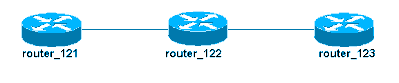
La liste d'accès configurée sur router_122 est :
access-list 105 permit icmp host 10.10.10.2 host 10.1.1.1 access-list 105 permit icmp host 10.1.1.1 host 10.10.10.2 Cette liste d'accès permet à n'importe quel paquet d'Internet Control Message Protocol (ICMP) de l'hôte router_121 (avec l'adresse IP 10.10.10.2) pour héberger router_123 (avec l'adresse IP 10.1.1.1) aussi bien que dans l'autre direction.
Il est important que vous autorisiez les paquets dans l’une ou l’autre direction, sinon le routeur peut abandonner le paquet ICMP de retour.
Supprimez la commutation rapide sur une seule interface du routeur 122. Cela signifie que vous pouvez uniquement voir les débogages pour les paquets qui sont destinés à cette interface, comme vu de la perspective de Cisco IOS interceptant le paquet.
D'après les débogages, ces paquets apparaissent avec "d=". Comme vous n’avez pas encore désactivé la commutation rapide sur l’autre interface, le paquet de retour n’est pas soumis à des debug ip packet restrictions. Ce résultat montre comment vous pouvez désactiver la commutation rapide :
router_122(config)#interface virtual-template 1 router_122(config-if)#no ip route-cache router_122(config-if)#end Vous devez maintenant debug ip packet activer avec la liste d'accès définie précédemment (liste d'accès 105).
router_122# debug ip packet detail 105 IP packet debugging is on (detailed) for access list 105 router_122# 00:10:01: IP: s=10.1.1.1 (Serial3/0), d=10.10.10.2 (Virtual-Access1), g=10.10.10.2, len 100, forward 00:10:01: ICMP type=0, code=0 ! -- ICMP packet from 10.1.1.1 to 10.10.10.2. ! -- This packet is displayed because it matches the ! -- source and destination requirements in access list 105 00:10:01: IP: s=10.1.1.1 (Serial3/0), d=10.10.10.2 (Virtual-Access1), g=10.10.10.2, len 100, forward 00:10:01: ICMP type=0, code=0 00:10:01: IP: s=10.1.1.1 (Serial3/0), d=10.10.10.2 (Virtual-Access1), g=10.10.10.2, len 100, forward 00:10:01: ICMP type=0, code=0Supprimez maintenant la commutation rapide sur l’autre interface (sur le routeur 122). Cela signifie que tous les paquets sur ces deux interfaces sont désormais commutés par paquets (ce qui est obligatoire pour debug ip packet )
router_122(config)#interface serial 3/0 router_122(config-if)#no ip route-cache router_122(config-if)#end router_122# 00:11:57: IP: s=10.10.10.2 (Virtual-Access1), d=10.1.1.1 (Serial3/0), g=172.16.1.6, len 100, forward 00:11:57: ICMP type=8, code=0 ! -- ICMP packet (echo) from 10.10.10.2 to 10.1.1.1 00:11:57: IP: s=10.1.1.1 (Serial3/0), d=10.10.10.2 (Virtual-Access1), g=10.10.10.2, len 100, forward 00:11:57: ICMP type=0, code=0 ! -- ICMP return packet (echo-reply) from 10.1.1.1 to 10.10.10.2 00:11:57: IP: s=10.10.10.2 (Virtual-Access1), d=10.1.1.1 (Serial3/0), g=172.16.1.6, len 100, forward 00:11:57: ICMP type=8, code=0 00:11:57: IP: s=10.1.1.1 (Serial3/0), d=10.10.10.2 (Virtual-Access1), g=10.10.10.2, len 100, forward 00:11:57: ICMP type=0, code=0Notez que le résultat debug ip packet ne montre aucun paquet qui ne correspond pas aux critères de la liste d'accès.
Pour des informations supplémentaires sur cette procédure, reportez-vous à Comprendre les commandes ping et traceroute.
Pour plus d'informations sur la façon d'établir des listes d'accès, reportez-vous à Journalisation de la liste d'accès IP standard.
Débogages conditionnellement déclenchés
Débogages conditionnellement déclenchésLorsque la fonctionnalité Débogage conditionnellement déclenché est activée, le routeur génère des messages de débogage pour les paquets entrant ou sortant du routeur sur une interface spécifiée ; le routeur ne génère pas de sortie de débogage pour les paquets entrant ou sortant par une autre interface.
Examinez une implémentation simple de débogages conditionnels. Considérez ce scénario : le routeur suivant (trabol) a deux interfaces (série 0 et série 3) exécutant toutes deux l'encapsulation HDLC.
Vous pouvez utiliser la commande debug serial interface normal afin d'observer les keepalives HDLC reçus sur toutes les interfaces. Vous pouvez observer les keepalives sur les deux interfaces.
traxbol#debug serial interface Serial network interface debugging is on traxbol# *Mar 8 09:42:34.851: Serial0: HDLC myseq 28, mineseen 28*, yourseen 41, line up ! -- HDLC keeplaive on interface Serial 0 *Mar 8 09:42:34.855: Serial3: HDLC myseq 26, mineseen 26*, yourseen 27, line up ! -- HDLC keeplaive on interface Serial 3 *Mar 8 09:42:44.851: Serial0: HDLC myseq 29, mineseen 29*, yourseen 42, line up *Mar 8 09:42:44.855: Serial3: HDLC myseq 27, mineseen 27*, yourseen 28, line upActivez les débogages conditionnels pour l'interface série 3. Ceci signifie que seuls les débogages pour l'interface de série 3 sont affichés. Utilisez debug interface <interface_type interface_number >la commande.
traxbol#debug interface serial 3 Condition 1 setUtilisez show debug condition la commande afin de vérifier que le débogage conditionnel est actif. Notez qu'une condition pour l'interface de la série 3 est active.
traxbol#show debug condition Condition 1: interface Se3 (1 flags triggered) Flags: Se3 traxbol#Notez que maintenant seuls les débogages pour l'interface de la série 3 sont affichés
*Mar 8 09:43:04.855: Serial3: HDLC myseq 29, mineseen 29*, yourseen 30, line up *Mar 8 09:43:14.855: Serial3: HDLC myseq 30, mineseen 30*, yourseen 31, line upUtilisez undebug interface <interface_type interface_number> la commande afin de supprimer le débogage conditionnel. Il est recommandé de désactiver les débogages (par exemple, en utilisant undebug all) avant de supprimer le déclencheur conditionnel.
Ceci permet d'éviter un déluge de résultats de débogage quand la condition est supprimée.
traxbol#undebug interface serial 3 This condition is the last interface condition set. Removing all conditions can cause a flood of debugging messages to result, unless specific debugging flags are first removed. Proceed with removal? [yes/no]: y Condition 1 has been removed traxbolVous pouvez maintenant observer que debug pour l'interface Serial 0 et l'interface Serial 3 sont affichés.
*Mar 8 09:43:34.927: Serial3: HDLC myseq 32, mineseen 32*, yourseen 33, line up *Mar 8 09:43:44.923: Serial0: HDLC myseq 35, mineseen 35*, yourseen 48, line up
Avertissement : certaines opérations de débogage sont conditionnelles par elles-mêmes. Un exemple réside en le débogage atm. Avec le débogage ATM, vous devez spécifier explicitement l'interface pour laquelle les débogages doivent être activés plutôt que d'activer les débogages sur toutes les interfaces ATM et de spécifier une condition.
Cette section montre la manière correcte de limiter le débogage des paquets ATM à une sous-interface :
arielle-nrp2#debug atm packet interface atm 0/0/0.1 !--- Note that you explicitly specify the sub-interface to be used for debugging ATM packets debugging is on Displaying packets on interface ATM0/0/0.1 only arielle-nrp2# *Dec 21 10:16:51.891: ATM0/0/0.1(O): VCD:0x1 VPI:0x1 VCI:0x21 DM:0x100 SAP:AAAA CTL:03 OUI:0080C2 TYPE:0007 Length:0x278 *Dec 21 10:16:51.891: 0000 FFFF FFFF FFFF 0010 7BB9 BDC4 0800 4500 025C 01FE 0000 FF11 61C8 0A30 *Dec 21 10:16:51.891: 4B9B FFFF FFFF 0044 0043 0248 0000 0101 0600 0015 23B7 0000 8000 0000 0000 *Dec 21 10:16:51.891: 0000 0000 0000 0000 0000 0000 0010 7BB9 BDC3 0000 0000 0000 0000 0000 0000 *Dec 21 10:16:51.891: 0000 0000 0000 0000 0000 0000 0000 0000 0000 0000 0000 0000 0000 0000 0000 *Dec 21 10:16:51.891: 0000 0000 0000 0000 0000 0000 0000 0000 0000 0000 0000 0000 0000 0000 0000 *Dec 21 10:16:51.891: 0000 0000 0000 0000 0000 0000 0000 0000 0000 0000 0000 0000 0000 0000 0000 *Dec 21 10:16:51.891: 0000 0000 0000 0000 0000 0000 0000 0000 0000 0000 0000 0000 0000 0000 0000 *Dec 21 10:16:51.895: 0000 0000 0000 0000 0000 0000 0000 0000 0000 0000 0000 0000 0000 0000 0000 *Dec 21 10:16:51.895: arielle-nrp2#Si vous essayez d’ atm debugging activer sur toutes les interfaces (avec une condition appliquée), le routeur peut se bloquer s’il dispose d’un grand nombre de sous-interfaces ATM. Un exemple de la méthode incorrecte pour le débogage atm est montré.
Dans ce cas, vous pouvez voir qu'une condition est appliquée, mais vous voyez également que ceci n'a aucun effet. Vous pouvez toujours voir le paquet de l’autre interface. Dans ce scénario de travaux pratiques, vous n’avez que deux interfaces et très peu de trafic.
Si le nombre d'interfaces est élevé, le résultat du débogage pour toutes les interfaces est extrêmement élevé et peut entraîner le blocage du routeur.
arielle-nrp2#show debugging condition Condition 1: interface AT0/0/0.1 (1 flags triggered) Flags: AT0/0/0.1 ! -- A condition for a specific interface. arielle-nrp2#debug atm packet ATM packets debugging is on Displaying all ATM packets arielle-nrp2# *Dec 21 10:22:06.727: ATM0/0/0.2(O): ! -- You see debugs from interface ATM0/0/0/.2, even though the condition ! -- specified ONLY AT0/0/0.1 VCD:0x2 VPI:0x5 VCI:0x37 DM:0x100 SAP:AAAA CTL:03 OUI:0080C2 TYPE:000E Length:0x2F *Dec 21 10:22:06.727: 0000 0000 0180 0000 107B B9BD C400 0000 0080 0000 107B B9BD C480 0800 0014 *Dec 21 10:22:06.727: 0002 000F 0000 *Dec 21 10:22:06.727: un a *Dec 21 10:22:08.727: ATM0/0/0.2(O): VCD:0x2 VPI:0x5 VCI:0x37 DM:0x100 SAP:AAAA CTL:03 OUI:0080C2 TYPE:000E Length:0x2F *Dec 21 10:22:08.727: 0000 0000 0180 0000 107B B9BD C400 0000 0080 0000 107B B9BD C480 0800 0014 *Dec 21 10:22:08.727: 0002 000F 0000 *Dec 21 10:22:08.727: ll *Dec 21 10:22:10.727: ATM0/0/0.2(O): VCD:0x2 VPI:0x5 VCI:0x37 DM:0x100 SAP:AAAA CTL:03 OUI:0080C2 TYPE:000E Length:0x2F *Dec 21 10:22:10.727: 0000 0000 0080 0000 107B B9BD C400 0000 0080 0000 107B B9BD C480 0800 0014 *Dec 21 10:22:10.727: 0002 000F 0000 *Dec 21 10:22:10.727: *Dec 21 10:22:12.727: ATM0/0/0.2(O): VCD:0x2 VPI:0x5 VCI:0x37 DM:0x100 SAP:AAAA CTL:03 OUI:0080C2 TYPE:000E Length:0x2F *Dec 21 10:22:12.727: 0000 0000 0080 0000 107B B9BD C400 0000 0080 0000 107B B9BD C480 0800 0014 *Dec 21 10:22:12.727: 0002 000F 0000 *Dec 21 10:22:12.727: *Dec 21 10:22:13.931: ATM0/0/0.1(O): !--- You also see debugs for interface ATM0/0/0.1 as you wanted. VCD:0x1 VPI:0x1 VCI:0x21 DM:0x100 SAP:AAAA CTL:03 OUI:0080C2 TYPE:0007 Length:0x278 *Dec 21 10:22:13.931: 0000 FFFF FFFF FFFF 0010 7BB9 BDC4 0800 4500 025C 027F 0000 FF11 6147 0A30 *Dec 21 10:22:13.931: 4B9B FFFF FFFF 0044 0043 0248 0000 0101 0600 001A 4481 0000 8000 0000 0000 *Dec 21 10:22:13.931: 0000 0000 0000 0000 0000 0000 0010 7BB9 BDC3 0000 0000 0000 0000 0000 0000 *Dec 21 10:22:13.931: 0000 0000 0000 0000 0000 0000 0000 0000 0000 0000 0000 0000 0000 0000 0000 *Dec 21 10:22:13.931: 0000 0000 0000 0000 0000 0000 0000 0000 0000 0000 0000 0000 0000 0000 0000 *Dec 21 10:22:13.931: 0000 0000 0000 0000 0000 0000 0000 0000 0000 0000 0000 0000 0000 0000 0000 *Dec 21 10:22:13.931: 0000 0000 0000 0000 0000 0000 0000 0000 0000 0000 0000 0000 0000 0000 0000 *Dec 21 10:22:13.935: 0000 0000 0000 0000 0000 0000 0000 0000 0000 0000 0000 0000 0000 0000 0000Informations connexes
Informations connexes Historique de révision
| Révision | Date de publication | Commentaires |
|---|---|---|
4.0 |
19-Aug-2024 |
Recertification |
2.0 |
29-Apr-2022 |
Mise à jour et suppression des liens rompus. |
1.0 |
02-Dec-2013 |
Première publication |
Contribution d’experts de Cisco
Contacter Cisco
- Ouvrir un dossier d’assistance

- (Un contrat de service de Cisco est requis)
 Commentaires
Commentaires